Faça uma verificação gratuita e verifique se o seu computador está infectado.
REMOVER AGORAPara usar a versão completa do produto, precisa de comprar uma licença para Combo Cleaner. 7 dias limitados para teste grátis disponível. O Combo Cleaner pertence e é operado por RCS LT, a empresa-mãe de PCRisk.
Instruções de remoção WebSmart App
O que é WebSmart App?
WebSmart App é uma extensão de navegador que alega melhorar a experiência de navegação do utilizador adicionando várias ferramentas úteis. Os desenvolvedores deste plug-in de navegador empregam um método de marketing de software fraudulento chamado 'agregação' para instalar WebSmart App nos navegadores de Internet do utilizador sem o seu consentimento. A agregação é uma maneira sólida de distribuir adicionalmente as aplicações escolhidas juntamente com outro software, por isso, a maioria dos utilizadores instala inadvertidamente WebSmart App durante o descarregamento do software gratuito dos websites de descarregamento de software gratuito. SmartShopper é um complemento do navegador fraudulento compromete-se a rentabilizar tempo e dinheiro do utilizador, permitindo a comparação de compras, cupões e apresentando ofertas/descontos especiais disponíveis sobre os sites visitados de compras on-line. Embora esta funcionalidade possa parecer legítima e útil, esteja ciente que WebSmart App está categorizado como adware ou um programa potencialmente indesejado (PPI). Após a infiltração bem sucedida nos navegadores de Internet (Internet Explorer, Google Chrome, e Mozilla Firefox) este PPI rastreia a atividade de navegação na Internet e gera anúncios online intrusivos.
Este tipo de publicidade on-line intrusiva, incluindo, por exemplo, banner, pop-up/under, comparação de texto, texto incorporado e anúncios de página inteira. É altamente provável que clicar nestas publicidades conduzirá a mais infecções de alto risco adicionais por adware ou malware. Além disso, esta extensão de navegador maliciosa monitoriza continuamente a atividade de navegação na Internet dos utilizadores, uma vez que este programa portencilamente indesejado grava várias informações tais como endereços do Protocolo de Internet (IP), números de identificador originais, tipos de navegador, perguntas da busca incorporadas, URLs visitadas, páginas visualizadas, e outros detalhes similares que podem ser pessoalmente identificáveis. Este comportamento pode conduzir a questões de privacidade ou ao roubo de identidade, e consequentemente, é fortemente recomendado desinstalar o adware WebSmart App dos seus navegadores de Internet.
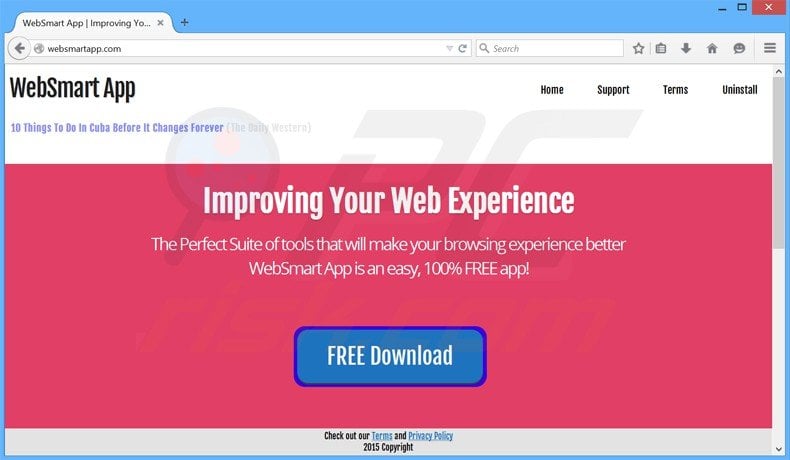
Comumente, os utilizadores instalam WebSmart App, ou outro adware semelhante (por exemplo, getithd , viewthatdeal, coupoon, linkwiz etc.), ao fazer o descarregamento do software gratuito via pequenos programas chamados "gestores de descarregamento' em sites de descarregamento de software gratuito incluindo download.com, soft32.com , softonic.com, e muitos outros. Os gerentes de descarregamento são usados como ferramentas de rentabilização de serviços uma vez que oferecem a instalação de plug-ins de navegador promovidos (de acordo com os desenvolvedores, “100% livres de vírus”) juntamente com o software gratuito escolhido. Assim, o descarregamento e a instalação imprudente de software gratuito resultam frequentemente em infecções do adware ou do malware. Para evitar a instalação do adware WebSmart App ou qualquer outro PPI, os utilizadores de Internet devem estar muito atentos ao fazer o descarregamento de software gratuito e clique no botão 'Rejeitar' se for oferecida uma instalação de qualquer aplicação adicional. Além disso, se estiver a instalar o software descarregado, selecione as opções de instalação 'Personalizadas' ou 'Avançadas', em de “Rápidas' ou 'Normais' - isto revelará todas as aplicações agregadas listadas para instalação e permitirá que as rejeite. Se já instalou o adware WebSmart App e observa anúncios on-line intrusivos enquanto navega na Internet, deve ler o seguinte guia de remoção e eliminar esse PPI dos seus navegadores de Internet.
Remoção automática instantânea do malware:
A remoção manual de ameaças pode ser um processo moroso e complicado que requer conhecimentos informáticos avançados. O Combo Cleaner é uma ferramenta profissional de remoção automática do malware que é recomendada para se livrar do malware. Descarregue-a clicando no botão abaixo:
DESCARREGAR Combo CleanerAo descarregar qualquer software listado no nosso website, concorda com a nossa Política de Privacidade e Termos de Uso. Para usar a versão completa do produto, precisa de comprar uma licença para Combo Cleaner. 7 dias limitados para teste grátis disponível. O Combo Cleaner pertence e é operado por RCS LT, a empresa-mãe de PCRisk.
Menu rápido:
- O que é WebSmart App?
- PASSO 1. Desinstale a aplicação WebSmart App usando o Painel de Controlo.
- PASSO 2. Remova os anúncios WebSmart App do Internet Explorer.
- PASSO 3. Remova os anúncios WebSmart App do Google Chrome.
- PASSO 4. Remova os “Anúncios por WebSmart App” do Mozilla Firefox.
- PASSO 5. Remova a extensão WebSmart App do Safari.
- PASSO 6. Remova a extensão fraudulento do Microsoft Edge.
Remoção do adware WebSmart App:
Utilizadores Windows 10:

Clique com o botão direito do rato no canto inferior esquerdo do ecrã, seleccione Painel de Controlo no Menu de Acesso Rápido. Na janela aberta, escolha Desinstalar um Programa.
Utilizadores Windows 7:

Clique Início ("Logo Windows" no canto inferior esquerdo do seu ambiente de trabalho), escolha o Painel de Controlo. Localize Programas e clique em Desinstalar um programa.
Utilizadores macOS (OSX):

Clique Finder, na janela aberta selecione Aplicações. Arraste a app da pasta das Aplicações para a Reciclagem (localizado em Dock), e depois clique com o botão direito no botão da Reciclagem e selecione Esvaziar Reciclagem.
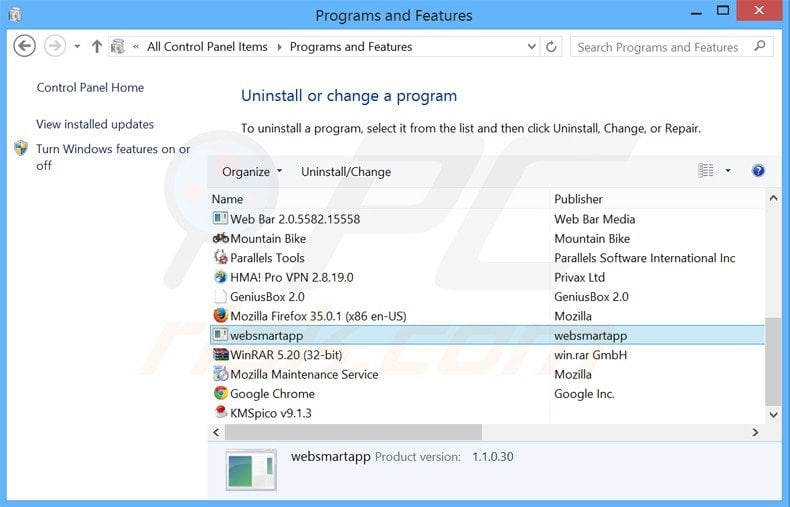
Na janela de desinstalação de programas, procure "websmartapp", selecione esta entrada e clique "Desinstalar" ou "Remover".
Após desinstalar o programa potencialmente indesejado (que provoca os anúncios WebSmart App), faça uma verificação de seu computador por qualquer componente restante indesejado ou infecções por malware possível. Para fazer a verificação do seu computador, use o software recomendado da remoção do malware.
DESCARREGAR removedor de infeções por malware
Combo Cleaner faz uma verificação se o seu computador estiver infetado. Para usar a versão completa do produto, precisa de comprar uma licença para Combo Cleaner. 7 dias limitados para teste grátis disponível. O Combo Cleaner pertence e é operado por RCS LT, a empresa-mãe de PCRisk.
Remova o adware WebSmart App dos navegadores de Internet:
O video demonstra como remover os add-ons potencialmente indesejados do navegador:
 Remova add-ons fraudulentos do Internet Explorer:
Remova add-ons fraudulentos do Internet Explorer:
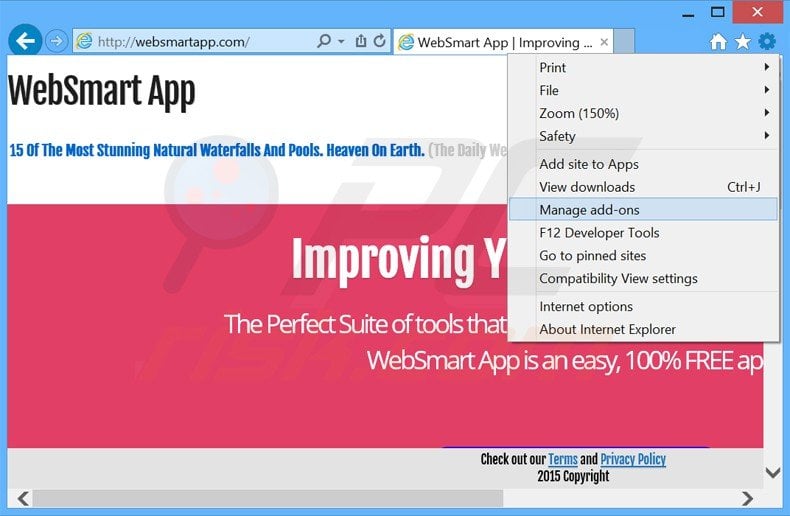
Clique no ícone "ferramenta" das opções do Internet Explorer ![]() (no canto direito superior do Internet Explorer), selecione "Gerir Add-ons". Procure por "websmartapp", selecione esta entrada e clique "Remover". Note que os anúncios WebSmart App podem ser causados por outro adware. Na janela de Gerir Add-ons, remova todos os add-ons de navegador suspeitos.
(no canto direito superior do Internet Explorer), selecione "Gerir Add-ons". Procure por "websmartapp", selecione esta entrada e clique "Remover". Note que os anúncios WebSmart App podem ser causados por outro adware. Na janela de Gerir Add-ons, remova todos os add-ons de navegador suspeitos.
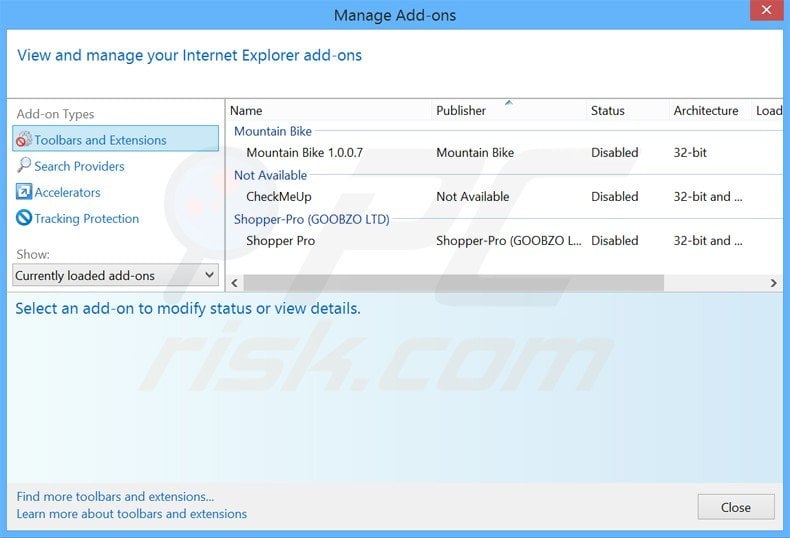
Método opcional:
Se continuar a ter problemas com a remoção do anúncios websmart app, pode repor as suas definições padrão do Internet Explorer.
Utilizadores Windows XP: Clique em Iniciar, clique em Executar, na janela aberta, digite inetcpl.cpl. Na janela aberta clique no separador Avançado, e depois clique em Repor.

Utilizadores Windows Vista e Windows 7: Clique no logo do Windows, na caixa de pesquisa iniciar, escreva inetcpl. cpl e clique em entrar. Na janela aberta clique no separador Avançado e depois clique em Repor.

Utilizadores Windows 8: Abra o Internet Explorer e clique no ícone da ferramenta. Selecione Opções da Internet.

Na janela aberta, selecione o separador Avançado.

Clique no botão Repor.

Confirme que pretende redefinir as configurações do Internet Explorer para padrão clicando no botão Repor.

 Remova extensões fraudulentas do Google Chrome:
Remova extensões fraudulentas do Google Chrome:
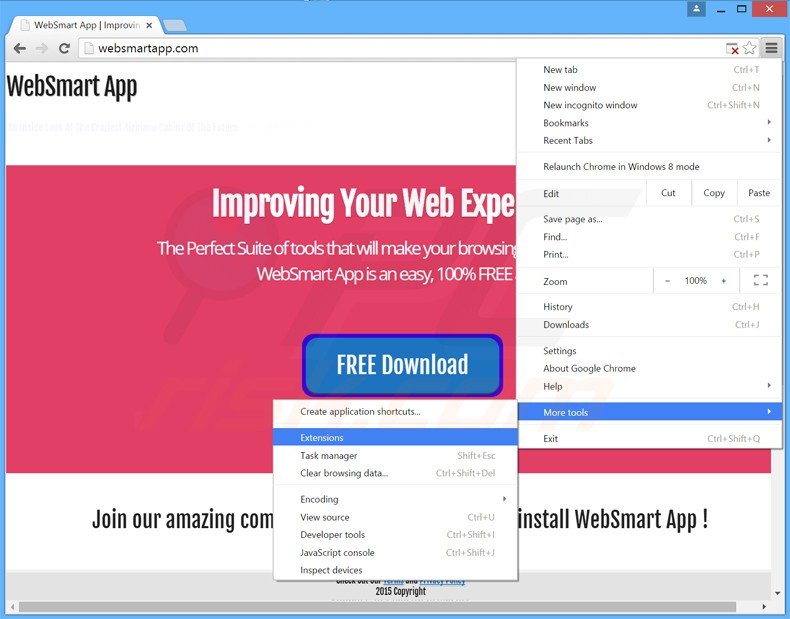
Clique no ícone das opções do Google Chrome ![]() (no canto direito superior do Google Chrome), selecione "Ferramentas" e clique em "Extensões". Localize: "websmartapp", selecione esta entrada e clique no ícone da reciclagem. Note que os anúncios WebSmart App podem ser causados por outro adware. Na janela das "extensões" do Google Chrome, remova todas as extensões de navegador suspeitas.
(no canto direito superior do Google Chrome), selecione "Ferramentas" e clique em "Extensões". Localize: "websmartapp", selecione esta entrada e clique no ícone da reciclagem. Note que os anúncios WebSmart App podem ser causados por outro adware. Na janela das "extensões" do Google Chrome, remova todas as extensões de navegador suspeitas.
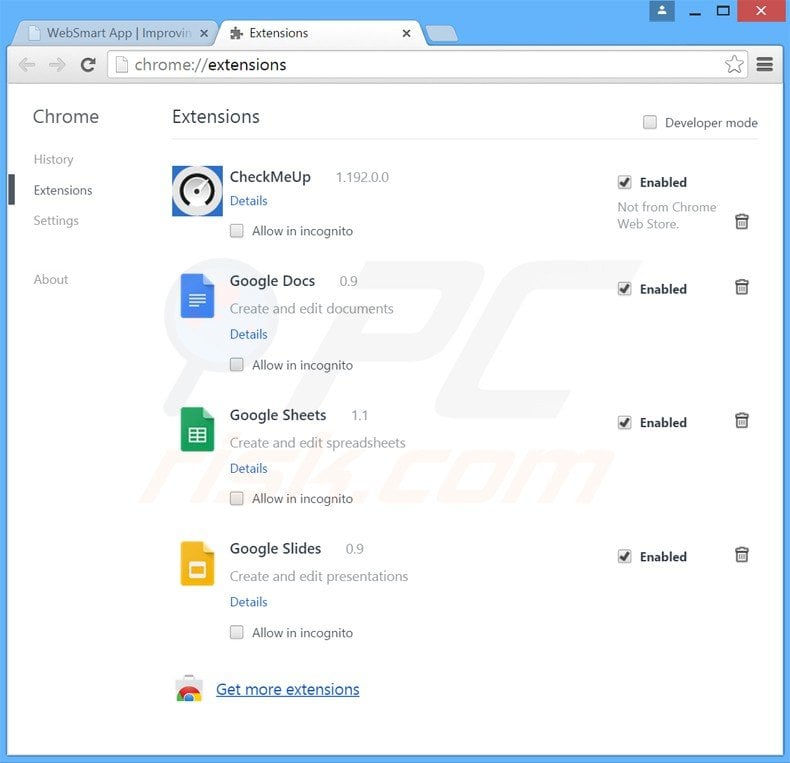
Método opcional:
Se continuar a ter problemas com a remoção do anúncios websmart app, reinicie as configurações do navegador do Google Chrome. Clique no Chrome menu icon ![]() (no canto superior direito do Google Chrome) e selecione Settings. Faça scroll para o fundo do ecrã. Clique em Advanced… link.
(no canto superior direito do Google Chrome) e selecione Settings. Faça scroll para o fundo do ecrã. Clique em Advanced… link.

Depois de descer para a parte de baixo do ecrã, clique no botão Reset (Restore settings to their original defaults).

Na janela aberta, confirme que deseja redefinir as configurações do Google Chrome para o padrão, clicando no botão Reset.

 Remova plugins fraudulentos do Mozilla Firefox:
Remova plugins fraudulentos do Mozilla Firefox:
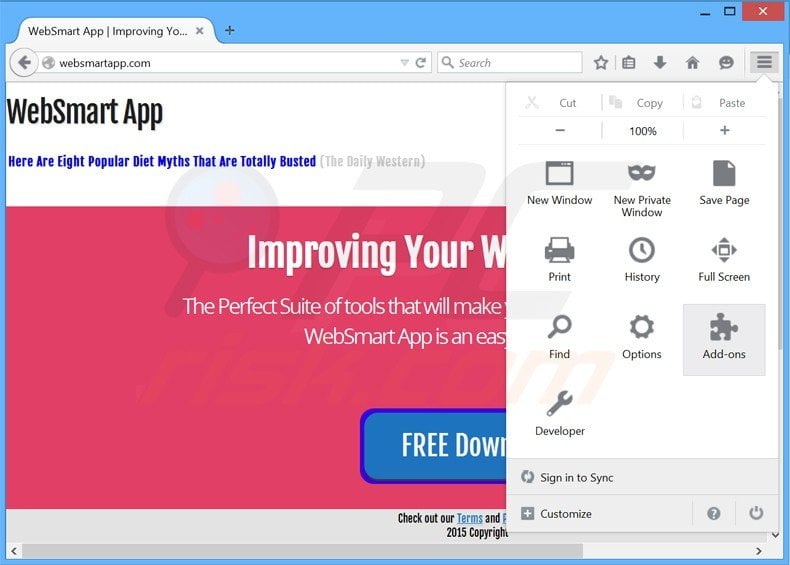
Clique no ícone do menu do Firefox ![]() (no canto superior direito da janela principal), selecione "Add-ons". Clique em "Extensões", na janela aberta removem "WebSmartApp". Note que os anúncios WebSmart App podem ser gerados por outro adware. Na janela de "Gerir Add-ons", remova todos os add-ons de navegador suspeitos.
(no canto superior direito da janela principal), selecione "Add-ons". Clique em "Extensões", na janela aberta removem "WebSmartApp". Note que os anúncios WebSmart App podem ser gerados por outro adware. Na janela de "Gerir Add-ons", remova todos os add-ons de navegador suspeitos.
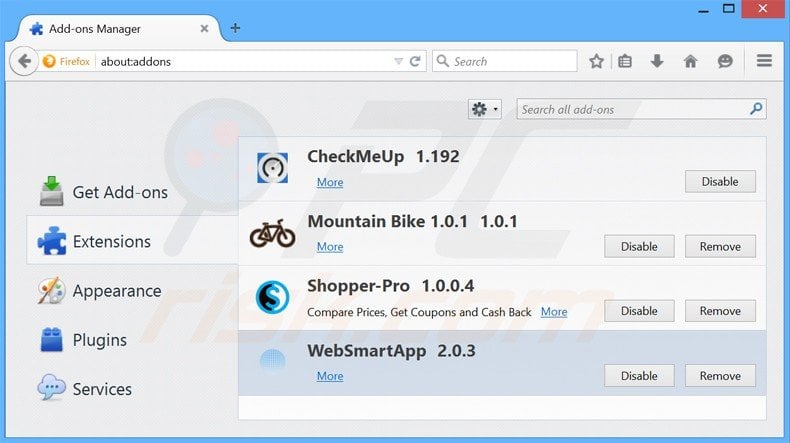
Método opcional:
Os utilizadores de computador que estão a ter problemas com a remoção dos anúncios websmart app, podem repor as suas definições do Mozilla Firefox. Abra o Mozilla Firefox, no canto superior direito da janela principal clique no menu Firefox ![]() , na caixa do menu suspenso escolha Menu de Ajuda Aberto e selecione o menu de ajuda firefox
, na caixa do menu suspenso escolha Menu de Ajuda Aberto e selecione o menu de ajuda firefox ![]() .
.

Selecione Informação de Soluções de Problemas.

Na janela aberta, clique no botão Repor Firefox.

Nas janelas abertas confirme que quer restaurar as suas configurações do Mozilla Firefox para padrão, clicando no botão Repor.

 Remova extensões fraudulentas do Safari:
Remova extensões fraudulentas do Safari:

Certifique-se de que o seu navegador Safari está ativo, clique no menu Safari, e selecione Preferências….

Na janela aberta clique em Extensões, localize qualquer extensão suspeita instalada, selecione-a e clique Desinstalar.
Método opcional:
Certifique-se de que o seu navegador Safari está ativo e clique no menu Safari. Do menu suspenso, selecione Limpar Histórico e Dados dos Sites.

Na janela aberta selecione histórico todo e clique no botão Limpar Histórico.

 Remova as extensões maliciosas do Microsoft Edge:
Remova as extensões maliciosas do Microsoft Edge:

Clique no ícone do menu Edge ![]() (chromium) (no canto superior direito do Microsoft Edge), selecione "Extensões". Localize todos os add-ons suspeitos de instalar recentemente e clique em "Remover" abaixo dos nomes.
(chromium) (no canto superior direito do Microsoft Edge), selecione "Extensões". Localize todos os add-ons suspeitos de instalar recentemente e clique em "Remover" abaixo dos nomes.

Método opcional:
Se continuar a ter problemas com a remoção do anúncios websmart app, redefina as configurações do navegador Microsoft Edge. Clique no ícone do menu Edge ![]() (chromium) (no canto superior direito do Microsoft Edge) e selecione Configurações.
(chromium) (no canto superior direito do Microsoft Edge) e selecione Configurações.

No menu de configurações aberto, selecione Redefinir configurações.

Selecione Restaurar configurações para os seus valores padrão. Na janela aberta, confirme que deseja redefinir as configurações do Microsoft Edge para o padrão, clicando no botão Redefinir.

- Se isso não ajudou, siga estas instruções alternativas, explicando como redefinir o navegador Microsoft Edge.
Resumo:
 Mais comumente, o adware ou aplicações potencialmente indesejadas infiltram-se nos navegadores de Internet do utilizadores através de descarregamentos de software gratuito. Note que a fonte mais segura para fazer o descarregamento do software gratuito é que é o website dos desenvolvedores. Para evitar a instalação deste adware, deve prestar muita atenção ao descarregar e instalar o software gratuito. Ao instalar o programa gratuito já descarregue escolha as opções de instalação personalizada ou avançada - esta etapa irá revelar todos as aplicações potencialmente indesejadas que estão a ser instaladas juntamente com o seu programa gratuito escolhido.
Mais comumente, o adware ou aplicações potencialmente indesejadas infiltram-se nos navegadores de Internet do utilizadores através de descarregamentos de software gratuito. Note que a fonte mais segura para fazer o descarregamento do software gratuito é que é o website dos desenvolvedores. Para evitar a instalação deste adware, deve prestar muita atenção ao descarregar e instalar o software gratuito. Ao instalar o programa gratuito já descarregue escolha as opções de instalação personalizada ou avançada - esta etapa irá revelar todos as aplicações potencialmente indesejadas que estão a ser instaladas juntamente com o seu programa gratuito escolhido.
Ajuda na remoção:
Se estiver a experienciar problemas ao tentar remover anúncios websmart app a partir do seu computador, por favor, peça ajuda no nosso fórum de remoção de malware.
Deixe um comentário:
Se tiver informações adicionais sobre anúncios websmart app ou a sua remoção por favor, partilhe o seu conhecimento na secção de comentários abaixo.
Fonte: https://www.pcrisk.com/removal-guides/8879-websmart-app-adware
Partilhar:

Tomas Meskauskas
Pesquisador especialista em segurança, analista profissional de malware
Sou um apaixonado por segurança e tecnologia de computadores. Tenho experiência de mais de 10 anos a trabalhar em diversas empresas relacionadas à resolução de problemas técnicas e segurança na Internet. Tenho trabalhado como autor e editor para PCrisk desde 2010. Siga-me no Twitter e no LinkedIn para manter-se informado sobre as mais recentes ameaças à segurança on-line.
O portal de segurança PCrisk é fornecido pela empresa RCS LT.
Pesquisadores de segurança uniram forças para ajudar a educar os utilizadores de computadores sobre as mais recentes ameaças à segurança online. Mais informações sobre a empresa RCS LT.
Os nossos guias de remoção de malware são gratuitos. Contudo, se quiser continuar a ajudar-nos, pode-nos enviar uma ajuda, sob a forma de doação.
DoarO portal de segurança PCrisk é fornecido pela empresa RCS LT.
Pesquisadores de segurança uniram forças para ajudar a educar os utilizadores de computadores sobre as mais recentes ameaças à segurança online. Mais informações sobre a empresa RCS LT.
Os nossos guias de remoção de malware são gratuitos. Contudo, se quiser continuar a ajudar-nos, pode-nos enviar uma ajuda, sob a forma de doação.
Doar
▼ Mostrar comentários